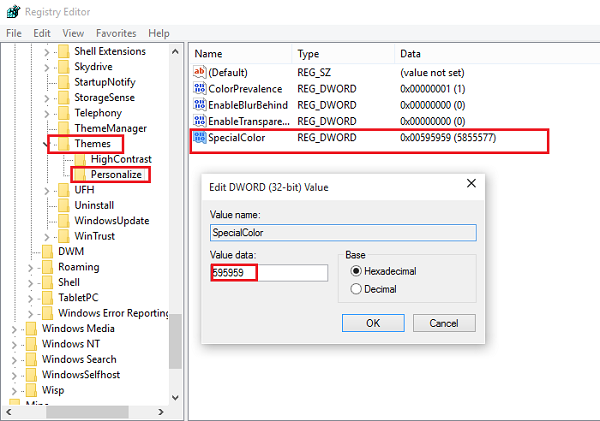Aggiornato 2024 di aprile: smetti di ricevere messaggi di errore e rallenta il tuo sistema con il nostro strumento di ottimizzazione. Scaricalo ora su questo link
- Scarica e installa lo strumento di riparazione qui.
- Lascia che scansioni il tuo computer.
- Lo strumento sarà quindi ripara il tuo computer.
Le impostazioni predefinite di Windows 10 conferiscono alla barra delle applicazioni, al centro operativo e persino al menu di avvio dell'interfaccia utente un colore nero, ma ciò non limita la capacità dell'utente di modificare il colore di propria scelta. L'ultima versione del sistema operativo include diverse opzioni e varie impostazioni per personalizzare la barra delle applicazioni e il menu di avvio in Windows 10, come tale puoi aggiungi un colore personalizzato alla barra delle applicazioni nelle impostazioni dell'app 10 di Windows.
Aggiungi un colore personalizzato alla barra delle applicazioni in Windows 10
Aggiornamento di aprile 2024:
Ora puoi prevenire i problemi del PC utilizzando questo strumento, ad esempio proteggendoti dalla perdita di file e dal malware. Inoltre è un ottimo modo per ottimizzare il computer per le massime prestazioni. Il programma corregge facilmente gli errori comuni che potrebbero verificarsi sui sistemi Windows, senza bisogno di ore di risoluzione dei problemi quando hai la soluzione perfetta a portata di mano:
- Passo 1: Scarica PC Repair & Optimizer Tool (Windows 10, 8, 7, XP, Vista - Certificato Microsoft Gold).
- Passaggio 2: fare clic su "Avvio scansione"Per trovare problemi di registro di Windows che potrebbero causare problemi al PC.
- Passaggio 3: fare clic su "Ripara tutto"Per risolvere tutti i problemi.
A tale scopo, avvia l'applicazione "Preferenze". Seleziona il riquadro "Personalizza" dal menu e seleziona l'opzione "Colori".
Quindi cerca l'opzione "Scegli automaticamente un colore accento dal mio sfondo". Se questa opzione è abilitata, disabilitala per controllare i colori della barra delle applicazioni e altri elementi di visualizzazione.
Scorri verso il basso fino a trovare l'ultimo campo di colore. È la scatola che consente la personalizzazione individuale da parte dell'utente.
Per continuare, abilitare il Mostra l'opzione Colore nella barra delle applicazioni, menu Start e Centro operativo e selezionare uno dei colori predefiniti come colore corrente, ignorando l'ultimo campo.
Ora apri l'editor del registro. Premi Win + R in combinazione.
Nella finestra di dialogo visualizzata, digita "Esegui" e premi Invio. Vai al percorso successivo:
HKEY_CURRENT_USERSOFTWAREMicrosoftWindowsCurrentVersionThemesPersonalize
Qui dovresti notare un bit 32 DWORD SpecialColor valore. Ha già un valore in Windows 10.
Questo valore è un colore nei formati ABGR alfa, blu, verde, rosso, rosso, corto. È possibile inserire un valore per definire il proprio colore. Ad esempio, ho impostato un colore grigio qui cambiando i dati del valore da SpecialColor a grigio (il valore è 00bab4ab).
Riavvia il tuo computer e vedrai che le modifiche hanno effetto.
Cappello in alto.
Ulteriori suggerimenti per la personalizzazione della barra delle applicazioni di Windows 10.
Suggerimento esperto: Questo strumento di riparazione esegue la scansione dei repository e sostituisce i file corrotti o mancanti se nessuno di questi metodi ha funzionato. Funziona bene nella maggior parte dei casi in cui il problema è dovuto alla corruzione del sistema. Questo strumento ottimizzerà anche il tuo sistema per massimizzare le prestazioni. Può essere scaricato da Cliccando qui